TMS サーバの移行手順
内容
概要
このドキュメントでは、Cisco TelePresence Management Suite(TMS)データベース アプリケーションをサーバ間で移行するための手順と、Structured Query Language(SQL)データベースの位置を移動するオプションについて説明します。
前提条件
要件
次の項目に関する知識があることが推奨されます。
- Microsoft SQL Server
- Cisco TMS
使用するコンポーネント
このドキュメントの情報は、次のソフトウェアのバージョンに基づいています。
- TMS バージョン 12、13、および 14
- TMSPE バージョン 1.0
- Microsoft SQL Server バージョン 2005 および 2008
このドキュメントの情報は、特定のラボ環境にあるデバイスに基づいて作成されました。このドキュメントで使用するすべてのデバイスは、初期(デフォルト)設定の状態から起動しています。対象のネットワークが実稼働中である場合には、どのようなコマンドについても、その潜在的な影響について確実に理解しておく必要があります。
TMS の移行
このセクションでは、TMS を移行するために使用するプロセスについて説明します。
準備
以下のすべての TMS Microsoft Windows サービスをシャットダウンします。
- TMS エージェント サービス
- TMS データベース スキャナ サービス
- TMS ライブ サービス
- TMS PLCM ディレクトリ サービス
- TMS スケジューラ サービス
- TMS サーバ診断サービス(TMS Server Diagnostics Service)
- TMS 簡易ネットワーク管理プロトコル(SNMP)サービス
TMS プロビジョニング拡張機能(tmspe)を使用する場合は、その機能もシャットダウンします。

SQL データベースのバックアップ
SQL データベースのバックアップと復元に使用する方法は、2 通りあります。CLI は SQL がインストールされているすべてのシステムで使用できます。SQL Management Studio は、必要に応じて、Microsoft からダウンロードして使用できます。
SQL CLI の使用
現在、SQL データベースが TMS サーバ アプリケーションと同じサーバに存在し、そのデータベースを新しいサーバ(TMS または別個の SQL インスタンスをホストする新しい Microsoft Windows サーバ)に移動する予定の場合、データベースをバックアップし、新しい場所に復元する必要があります。
このセクションで説明されているコマンドは、tmsng データベースで SQL Express インスタンスをホストする現在の TMS サーバのコマンド プロンプト内に入力します。これらのコマンドは、現在ログインしている Microsoft Windows ユーザでの SQL サーバへのアクセスを可能にするために使用されます。SQL ログイン クレデンシャルを使用するには、-E を -U <username> -P <password> で置き換え、SQL クレデンシャルとシステム管理者権限を持つユーザ名とパスワードで置き換えます。
TMS データベース
CLI を使用して tmsng SQL データベースをバックアップするには、次のコマンドを入力します。
sqlcmd -S (local)\SQLTMS -E -Q "BACKUP DATABASE tmsng TO DISK='
\tmsng.bak'
このコマンドを使用する場合、<path> をバックアップを保存する場所に置き換えます。この場所にはバックアップのための十分なスペースが必要で、SQL サービスがこの場所にアクセスできる必要があります。

TMSPEデータベース (TMSPE使用時)
tmspe を使用する際に、CLI から tmspe SQL データベースをバックアップするには、次のコマンドを入力します。
sqlcmd -S (local)\SQLTMS -E -Q "BACKUP DATABASE tmspe TO DISK='
\tmspe.bak'
新しいサーバへのファイルのコピー
新しい SQL サーバの場所にバックアップ ファイルをコピーします。この場所は、別の SQL サーバにすることも、SQL Server Express を実行する新しい TMS サーバにすることもできます。
SQL Management Studio
このセクションでは、SQL Management Studio を使用する際のバックアップ プロセスについて説明します。
TMS データベース
現在の SQL サーバで、SQL Management Studio を開き、tmsng データベースに移動します。データベースを右クリックし、[Tasks] > [Back Up...] に移動します。

バックアップ プロンプト ページで、以下のように設定されていることを確認します。デフォルトの宛先が指定されている場合があります。バックアップを格納するためにこの場所を使用する場合は、[OK] をクリックします。バックアップは指定された場所に送信されます。宛先の場所が指定されていない場合は、[Add] をクリックし、[...] をクリックして tmsng のファイル名を入力します。次に、3 つすべての画面で [OK] をクリックすると、データベースのバックアップが実行されます。

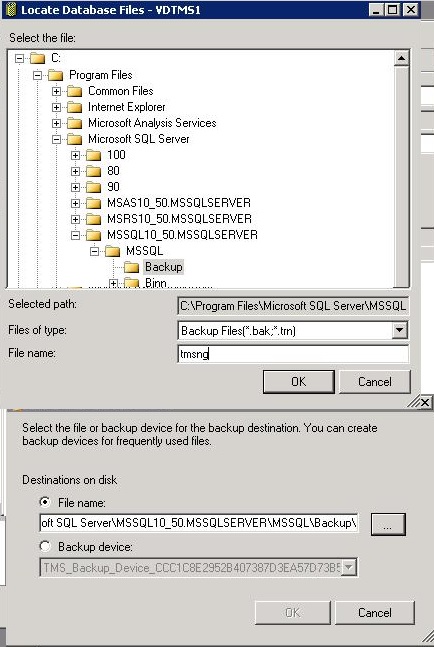
TMSPE データベース(TMSPE を使用する場合)
tmspe を使用する場合、上記のステップを実行しますが、tmsng データベースの代わりに tmspe データベースを右クリックします。このバックアップに tmspe.bak という名前を付けます。
新しいサーバへのファイルのコピー
新しい SQL サーバの場所にバックアップ ファイルをコピーします。この場所は、別の SQL サーバにすることも、SQL Server Express を実行する新しい TMS サーバにすることもできます。
TMS レガシー エージェント
TMS レガシー エージェントを使用する場合、古い TMS サーバで Windows Explorer を開き、%OPENDS_HOME% > db > userRoot に移動します。
以下が一例です。
C:> Program Files > TANDBERG > TMS > provisioning > OpenDS-2.0 > db > userRoot
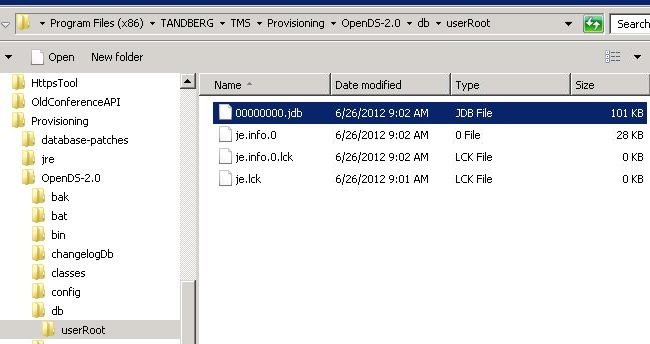
新しい TMS サーバの一時的な場所に *.jdb ファイルをコピーします。
TMS バージョン 14 以降からの移行
TMS バージョン 14 以降を実行する場合、tmsng データベースにクレデンシャルを安全に格納するために使用される暗号キーが存在します。このキーは、古いサーバから新しいサーバにコピーする必要があります。古いサーバからこのキーを収集するには、TMS ツールを開き、[Encryption Key] を選択します。次に、キーをコピーします。

ローカル ファイルの保存
TMS には、エンド ユーザによってカスタマイズされたファイルが含まれている場合があります。それらの場所を確認する必要があります。以下の場所にカスタマイズされたファイルが存在する場合、それらのファイルを保存し、再インストール後に新しい TMS サーバの場所にそれらをコピーします。
以下のディレクトリはデフォルト パスです。
- C:> Program Files > TANDBERG > TMS > wwwTMS > Data > CiscoSettings
- C:> Program Files > TANDBERG > TMS > wwwTMS > Data > CompanyLogo
- C:> Program Files > TANDBERG > TMS > wwwTMS > Data > ExternalSourceFiles
- C:> Program Files > TANDBERG > TMS > wwwTMS > Data > Image
- C:> Program Files > TANDBERG > TMS > wwwTMS > Data > Language
- C:> Program Files > TANDBERG > TMS > wwwTMS > Data > Logo
- C:> Program Files > TANDBERG > TMS > wwwTMS > Data > Map
- C:> Program Files > TANDBERG > TMS > wwwTMS > Data > MGCSettings
- C:> Program Files > TANDBERG > TMS > wwwTMS > Data > Software
- C:> Program Files > TANDBERG > TMS > wwwTMS > Data > Sound
- C:> Program Files > TANDBERG > TMS > wwwTMS > Public > Data > SOFTWARE
SQL のデータベースの復元
SQL データベースのバックアップと復元に使用する方法は、2 通りあります。CLI は SQL がインストールされているすべてのシステムで使用できます。SQL Management Studio は、必要に応じて、Microsoft からダウンロードして使用できます。
SQL CLI の使用
このセクションでは、SQL CLI の使用について説明します。
TMS データベース
新しい TMS サーバで SQL Express を使用してデータベースを収容する場合、TMS をインストールしてから、アンインストールします。これによって、データベースを復元するために必要な SQL Express インスタンスを作成できます。データベースをバックアップから復元すると、データは上書きされるため、インストール中にリリース キーおよびオプション キーを含める必要はありません。別の SQL サーバを使用する場合、TMS をインストールしてアンインストールする必要はありません。
SQL サーバまたは SQL Server Express のいずれかを実行するサーバで、SQL データベースを復元するために、このセクションで説明されているコマンドを入力します。これらのコマンドは、現在ログインしている Microsoft Windows ユーザでの SQL サーバへのアクセスを可能にするために使用されます。
SQL ログイン クレデンシャルを使用するには、-E を -U <username> -P <password> で置き換え、SQL クレデンシャルとシステム管理者権限を持つユーザ名とパスワードで置き換えます。また、以下の置換を実行する必要もあります。
- servername を SQL サーバのホスト名で置き換えます。
- instancename を SQL サービス インスタンス名で置き換えます。
- <pathofbackup> 変数をバックアップ(.bak)ファイルの場所で置き換えます。
- <pathofdbfiles> 変数を、データベース MDF ファイル(tmsng_data.mdf)を格納する場所と、データベース LDF ファイル(tmsng_log.ldf)を格納する場所で置き換えます。
SQL バージョン 2005 にデータベースを復元する必要がある場合は、次のコマンドを入力します。
sqlcmd -S <servername\instancename> -E -Q "DECLARE @Table TABLE (LogicalName
varchar(128),[PhysicalName] varchar(128), [Type] varchar, [FileGroupName]
varchar(128), [Size] varchar(128), [MaxSize] varchar(128), [FileId]varchar
(128), [CreateLSN]varchar(128), [DropLSN]varchar(128), [UniqueId]varchar
(128), [ReadOnlyLSN]varchar(128), [ReadWriteLSN]varchar(128),
[BackupSizeInBytes]varchar(128), [SourceBlockSize]varchar(128), [FileGroupId]
varchar(128), [LogGroupGUID]varchar(128), [DifferentialBaseLSN]varchar(128),
[DifferentialBaseGUID]varchar(128), [IsReadOnly]varchar(128), [IsPresent]
varchar(128));DECLARE @Path varchar(1000);SET @Path='<pathofbackup>\tmsng.bak'
;DECLARE @LogicalNameData varchar(256),@LogicalNameLog varchar(256);INSERT
INTO @table EXEC('RESTORE FILELISTONLY FROM DISK=''' +@Path+ '''');SET
@LogicalNameData=(SELECT LogicalName FROM @Table WHERE Type='D');SET
@LogicalNameLog=(SELECT LogicalName FROM @Table WHERE Type='L');RESTORE
DATABASE tmsng FROM DISK='<pathofbackup>\tmsng.bak' WITH REPLACE, MOVE
@LogicalNameData TO '<pathofdbfiles>\tmsng_data.mdf', MOVE @LogicalNameLog
TO '<pathofdbfiles>\tmsng_log.ldf'"
SQL バージョン 2008 にデータベースを復元する必要がある場合は、次のコマンドを入力します。
sqlcmd -S <servername\instancename> -E -Q "DECLARE @Table TABLE (LogicalName
varchar(128),[PhysicalName] varchar(128), [Type] varchar, [FileGroupName]
varchar(128), [Size] varchar(128), [MaxSize] varchar(128), [FileId]varchar
(128), [CreateLSN]varchar(128), [DropLSN]varchar(128), [UniqueId]varchar
(128), [ReadOnlyLSN]varchar(128), [ReadWriteLSN]varchar(128),
[BackupSizeInBytes]varchar(128), [SourceBlockSize]varchar(128), [FileGroupId]
varchar(128), [LogGroupGUID]varchar(128), [DifferentialBaseLSN]varchar(128),
[DifferentialBaseGUID]varchar(128), [IsReadOnly]varchar(128), [IsPresent]
varchar(128), [TDEThumbprint]varchar(128));DECLARE @Path varchar(1000);SET
@Path='<pathofbackup>\tmsng.bak';DECLARE @LogicalNameData varchar(256),
@LogicalNameLog varchar(256);INSERT INTO @table EXEC('RESTORE FILELISTONLY
FROM DISK=''' +@Path+ '''');SET @LogicalNameData=(SELECT LogicalName FROM
@Table WHERE Type='D');SET @LogicalNameLog=(SELECT LogicalName FROM @Table
WHERE Type='L');RESTORE DATABASE tmsng FROM DISK='<pathofbackup>\tmsng.bak'
WITH REPLACE, MOVE @LogicalNameData TO '<pathofdbfiles>\tmsng_data.mdf',
MOVE @LogicalNameLog TO '<pathofdbfiles>\tmsng_log.ldf'"
TMSPE データベース(TMSPE を使用する場合)
tmspe SQL データベースを SQL バージョン 2005 に復元するには、次のコマンドを CLI に入力します。
sqlcmd -S <servername\instancename> -E -Q "DECLARE @Table TABLE (LogicalName
varchar(128),[PhysicalName] varchar(128), [Type] varchar, [FileGroupName]
varchar(128), [Size] varchar(128), [MaxSize] varchar(128), [FileId]varchar
(128), [CreateLSN]varchar(128), [DropLSN]varchar(128), [UniqueId]varchar
(128), [ReadOnlyLSN]varchar(128), [ReadWriteLSN]varchar(128),
[BackupSizeInBytes]varchar(128), [SourceBlockSize]varchar(128), [FileGroupId]
varchar(128), [LogGroupGUID]varchar(128), [DifferentialBaseLSN]varchar(128),
[DifferentialBaseGUID]varchar(128), [IsReadOnly]varchar(128), [IsPresent]
varchar(128));DECLARE @Path varchar(1000);SET @Path='<pathofbackup>\tmspe.bak'
;DECLARE @LogicalNameData varchar(256),@LogicalNameLog varchar(256);INSERT
INTO @table EXEC('RESTORE FILELISTONLY FROM DISK=''' +@Path+ '''');SET
@LogicalNameData=(SELECT LogicalName FROM @Table WHERE Type='D');SET
@LogicalNameLog=(SELECT LogicalName FROM @Table WHERE Type='L');RESTORE
DATABASE tmspe FROM DISK='<pathofbackup>\tmspe.bak' WITH REPLACE, MOVE
@LogicalNameData TO '<pathofdbfiles>\tmspe_data.mdf', MOVE @LogicalNameLog
TO '<pathofdbfiles>\tmspe_log.ldf'"
tmspe SQL データベースを SQL バージョン 2008 に復元するには、次のコマンドを CLI に入力します。
sqlcmd -S <servername\instancename> -E -Q "DECLARE @Table TABLE (LogicalName
varchar(128),[PhysicalName] varchar(128), [Type] varchar, [FileGroupName]
varchar(128), [Size] varchar(128), [MaxSize] varchar(128), [FileId]varchar
(128), [CreateLSN]varchar(128), [DropLSN]varchar(128), [UniqueId]varchar
(128), [ReadOnlyLSN]varchar(128), [ReadWriteLSN]varchar(128),
[BackupSizeInBytes]varchar(128), [SourceBlockSize]varchar(128),
[FileGroupId]varchar(128), [LogGroupGUID]varchar(128), [DifferentialBaseLSN]
varchar(128), [DifferentialBaseGUID]varchar(128), [IsReadOnly]varchar(128),
[IsPresent]varchar(128), [TDEThumbprint]varchar(128));DECLARE @Path varchar
(1000);SET @Path='<pathofbackup>\tmspe.bak';DECLARE @LogicalNameData varchar
(256),@LogicalNameLog varchar(256);INSERT INTO @table EXEC('RESTORE
FILELISTONLY FROM DISK=''' +@Path+ '''');SET @LogicalNameData=(SELECT
LogicalName FROM @Table WHERE Type='D');SET @LogicalNameLog=(SELECT
LogicalName FROM @Table WHERE Type='L');RESTORE DATABASE tmspe FROM DISK=
'<pathofbackup>\tmspe.bak' WITH REPLACE, MOVE @LogicalNameData TO
'<pathofdbfiles>\tmspe_data.mdf', MOVE @LogicalNameLog TO
'<pathofdbfiles>\tmspe_log.ldf'"
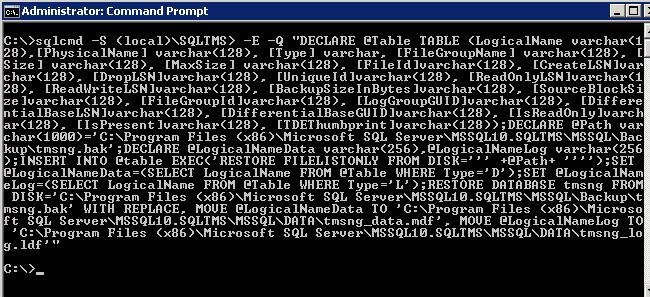
SQL Management Studio の使用
このセクションでは、SQL Management Studio の使用について説明します。
TMS データベース
新しい SQL サーバの SQL Management Studio を開きます。[Databases] を右クリックして、[Restore Database] を選択します。
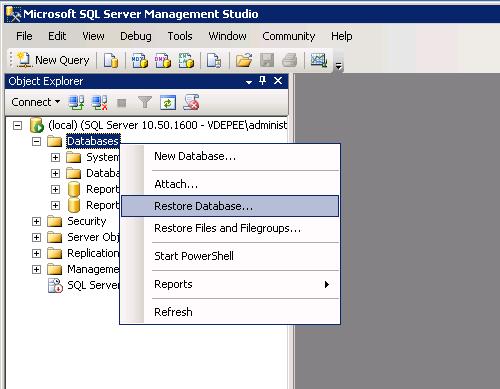
[Source for restore] フィールドで、[From device:]オプション ボタンをクリックし、tmsng.bak ファイルの場所を入力します。[Select the backup sets to restore:フィールドで、[tmsng-Full Database Backup] チェックボックスをチェックします。Toデータベース内:フィールドで[tmsng]を選択し、[OK]をクリックします。これにより、tmsngデータベースが復元されます。
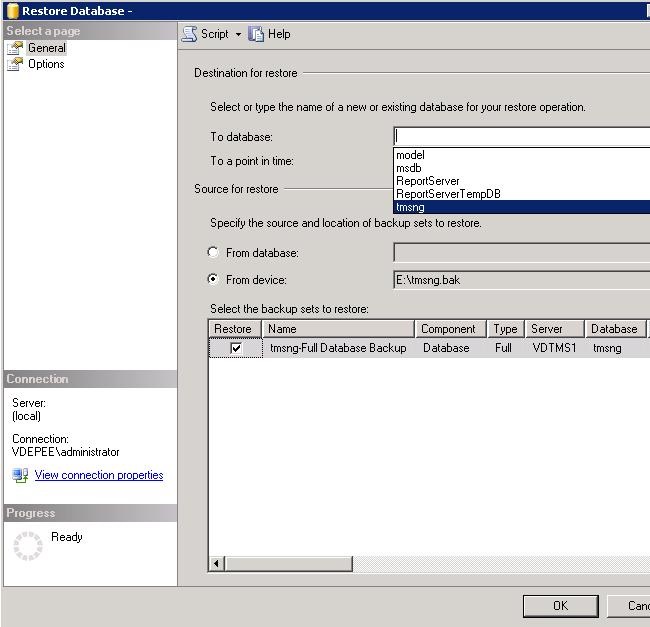
TMSPE データベース(TMSPE を使用する場合)
tmspe データベースを復元するために使用されるプロセスは、tmsng データベースを復元するために使用されるプロセスと同じです。しかし、tmsng バックアップ ファイルの代わりに tmspe バックアップ ファイルを選択し、tmsng データベースの代わりに tmspe データベースを選択します。
データベース復元後の操作
データベースを復元した後、次の手順を実行します。
- TMS サーバ アプリケーションをホストするため、新しいサーバに TMS を再インストールします。
- [custom install] を選択し、新しい SQL サーバの場所を指定します。
TMS バージョン 14 以降からの移行
インストール プロセス中に、元の TMS サーバからコピーする暗号キーを入力します。
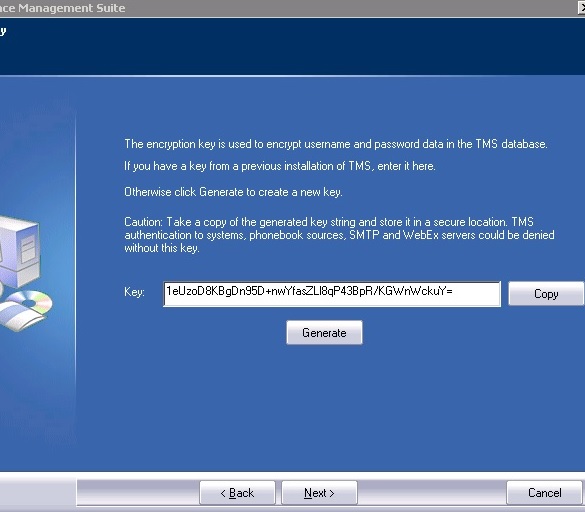
TMSPE の使用
TMSPE を使用する場合、TMS サーバの TMSPE を再インストールし、新しいデータベースの場所を指定します。
TMS レガシー エージェントの使用
TMS レガシー エージェントを使用する場合は、次の手順を実行します。
- TMS エージェントの Microsoft Windows サービスを停止します。これにより、OpenDS Windows サービスも停止されます。
- %OPENDS_HOME% > db > userRoot を参照します。以下が一例です。C:> Program Files > TANDBERG > TMS > provisioning > OpenDS-2.0 > db > userRoot.
- そのフォルダにあるすべてのファイルを削除します。
- 古い TMS サーバからコピーされた .jdb ファイルをそのフォルダに移動します。
- TMSAgentService Microsoft Windows サービスを開始します。
TMS ツール ユーティリティの使用
TMS サーバのホスト名が変更され、ローカル ユーザ アカウント(TMS サーバ アプリケーションをホストするサーバに存在するユーザ アカウント。Active Directory(AD)アカウントではありません)を使用する場合、ログインできるようにするために、TMS ツールのユーティリティを実行して、データベース内のデータを変更する必要があります。
- [TMS Tools] > [Utilities] > [Change Users Domain] に移動します。
- 古いドメイン名を入力します(<古い TMS サーバのホスト名>)。
- 新しいドメイン名を入力します(<新しい TMS サーバのホスト名>)。
インストール後
TMS のサイト管理者権限を持つユーザ アカウントで TMS ポータルにアクセスするには、次の手順を実行します。
- [Administrative Tools] > [Configuration] > [General Settings] に移動します。
- [Software FTP Directory] の値が新しいサーバ インストールの正確な値であることを確認します。新しいサーバ(古いサーバと比較した場合)に後から異なるドライブを使用して TMS をインストールした場合、または、32 ビットから 64 ビット バージョンの Microsoft Windows Server オペレーティング システム(OS)に切替えた場合、この値は正確でない可能性があります。
- [Administrative Tools] > [Configuration] > [Network Settings] に移動します。
- 以下のフィールドの値を確認します。
- [General Network Settings] > ソフトウェアパッケージをダウンロードできるURL
- [Advanced Network Settings for Systems on Internal LAN] > [TMS Server IPv4 Address]
- Advanced Network Settings for Systems on Internal LAN] > [TMS Server IPv6 Address
- [Advanced Network Settings for Systems on Internal LAN] > [TMS Server Fully Qualified Host Name]
- [Advanced Network Settings for Systems on Public Internet/Behind Firewal] > [TMS Server Address](完全修飾ホスト名または IPv4 アドレス)
- [General Network Settings] > ソフトウェアパッケージをダウンロードできるURL
TMS レガシー エージェントの使用
TMS レガシー エージェントを使用する場合は、次の手順を実行します。
- [Administrative Tools] > [Configuration] > [TMS Agent Settings] に移動します。
- [Global] > [Settings] セクションで、[LDAP Configuration Password] と [LDAP Replication Password] にパスワードを入力します。この操作により、これらのパスワードはデータ ストレージの場所と同期されます。
- 新しいサーバ インストールの [TMS Agent Backup] > [Backup Directory] の値が正確であることを確認します。新しいサーバ(古いサーバと比較した場合)に後から異なるドライブを使用して TMS をインストールした場合、または、32 ビットから 64 ビット バージョンの Microsoft Windows Server OS に切替えた場合、この値は正確でない可能性があります。
古いサーバの削除
ページの下部付近にある [TMS Servers] セクションで、複数の TMS サーバが表示されることがあります。その場合、次の手順を実行して、古いサーバを削除します。
- マシン名をクリックして、[Delete] を選択します。
- 新しいマシンでは、ネットワーク アドレス(FQDN および IP アドレス)が正しいことを確認します。 ネットワーク アドレスが正しくなかったら、次の手順を実行します。
- [Edit] をクリックします(右にあります)。
- 新しい TMS サーバの正しい FQDN アドレスを入力し、[Update] をクリックします。
- ページの上部付近にある [Global] > [Settings] セクションで、新しい LDAP 設定パスワードと LDAP レプリケーション パスワードを入力します。
- ページの下部付近にある [Save] をクリックします。
- [Edit] をクリックします(右にあります)。
TMS エージェント診断の実行
[Administrative Tools] > [TMS Agent Diagnostics] に移動し、ローカル TMS エージェントの TMS エージェント診断を実行します。
VCS への TMS エージェント レプリケーションの有効化
VCS への TMS エージェント レプリケーションを有効にする際に留意すべき注意事項を以下に示します。
- tmspe を使用する場合、それを再インストールし、tmspe データベースの現在の場所を指定する必要があります。
- 分析拡張機能を使用するときに、古い TMS サーバにそれらがインストールされている場合、新しいサーバにそれらを再インストールする必要があります。
- Microsoft Exchange 用の TMS 拡張機能を使用する場合、設定ツールを使用して TMS サーバの新しい場所を指定します。
- ドメイン ネーム システム(DNS)のルックアップが原因でレプリケーションが失敗する場合、VCS が FQDN のルックアップを実行するときに、TMS の TMSAgent 設定ページの下部付近で設定される FQDN(通常は Microsoft Windows で設定される TMS の FQDN)が TMS の IP アドレスに解決可能であることを確認します。逆のルックアップも存在している必要があります。
関連情報
更新履歴
| 改定 | 発行日 | コメント |
|---|---|---|
1.0 |
21-Jul-2014 |
初版 |
 フィードバック
フィードバック